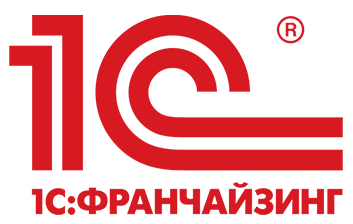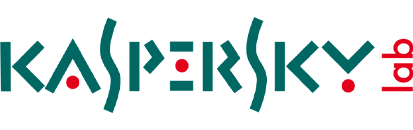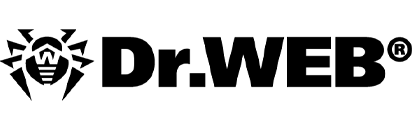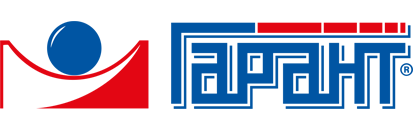1. Запускаете программу установки
Установка FTP сервера
- Сетевые настройки
- Почтовые программы
- Установка Titan FTP Server
- Первый запуск Titan FTP Server
- Создание групп и добавление нового пользователя в Titan FTP Server
- Настройка групп в Titan FTP Server
- Настройка пользователя в Titan FTP Server
- Общая настройка Titan FTP Server
- Проверка работы Titan FTP Server
- Установка Agnitum Outpost Firewall
- Настройка Agnitum Outpost Firewall
- Использование личного кабинета в биллинговой системе
Установка Titan FTP Server

2. Нажимаете кнопку "Next"

3. Ознакомьтесь с лицензионным соглашением, поставьте галочку напротив пункта "I accept the terms of the license agreement" и нажмите кнопку "Next"

4. В этом окне введите свое имя, название организации и серийный номер программы. Затем нажмите кнопку "Next"

5. Здесь выберите тип установки. Если Вы устанавливаете фтп сервер у себя дома, то выделите "Standard Installation" (Если Вы хотите установить только Административный модуль для удаленного управления другим таким же фтп-сервером, то выберите установку "Administrator Only Installation") и нажмите кнопку "Next"

6. Выберите каталог для установки программы (можно оставить по умолчанию) и нажмите кнопку "Next"

7. В этом окне задается имя программной группы, которая будет создана в меню "Пуск-Программы" (можно сразу нажать кнопку "Next")

8. Программа установки сообщает Вам, что она готова начать установку. Если все данные, которые были введены до этого, верны, то нажимаете кнопку "Install" и начинается процесс установки

9. Закончив процесс, программа установки предложит Вам перезагрузить компьютер, либо выполнить это позднее. Выберите пункт "Yes, I want to restart my computer now" (Да, я хочу перезагрузить мой компьютер сейчас) и нажмите кнопку "Finish"

Установка Titan FTP Server завершена
Навигация
Партнеры